ps仿制图章工具,也有画笔工具的笔刷,算是一种画笔工具,常规操作过程中,一般也是用的常规笔刷,很多新手朋友都不知道图章工具还可以使用特殊笔刷,在一些特定的设计场景下,一些特定的笔刷使用好了,效果要远比常规笔刷好,下面通过一个小例子简单说明。

1、比如ps打开的背景图中,有一个坑周围光秃秃的,下面需要做的就是把坑周围填满小草,使用仿制图章工具来完成,
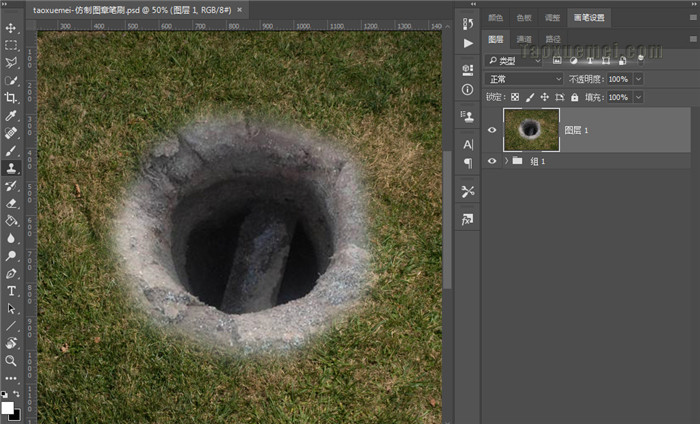
2、图章工具的使用方法是,按住alt键,选取仿制源,然后绘制出仿制的图案,为了不破坏原始素材,图层面板上添加一个新的透明图层,上端选项里面设置样本为【当前和下方图层】,笔刷可以先选【硬边圆】,
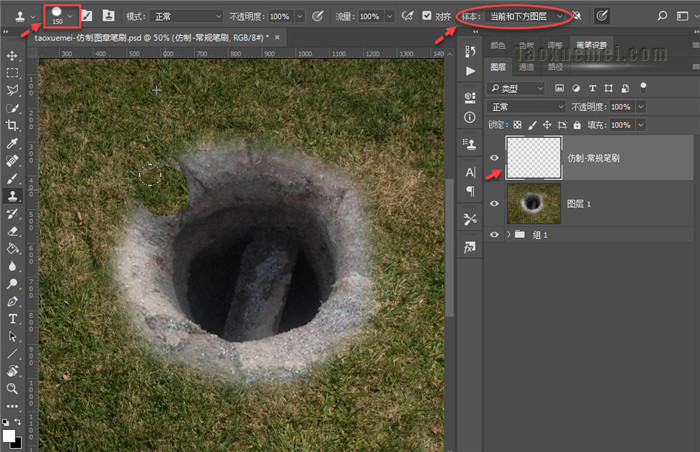
3、大致绘制完成后,再换成【柔边圆】笔刷,对局部进行修饰,逐步完善达到满意效果,也可以直接使用柔边圆笔刷,只要最终效果满意即可,笔者简单处理之后如下图所示:
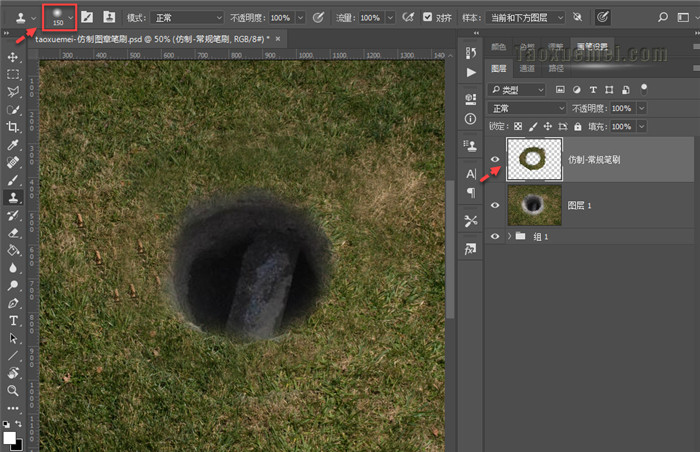
4、下面把图章工具的笔刷换成小草笔刷,可以网搜相关笔刷下载安装即可,
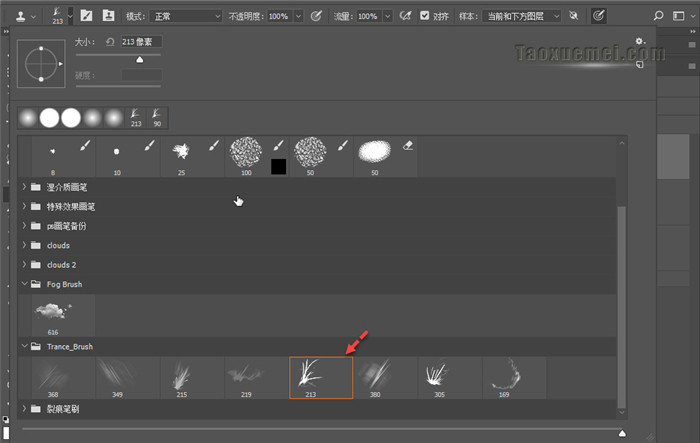
5、添加一个新图层,按住alt键选取仿制源,按住左键绘制小草,绘制过程中,可以先用大尺寸笔刷绘制,再改小笔刷修饰细节部分,
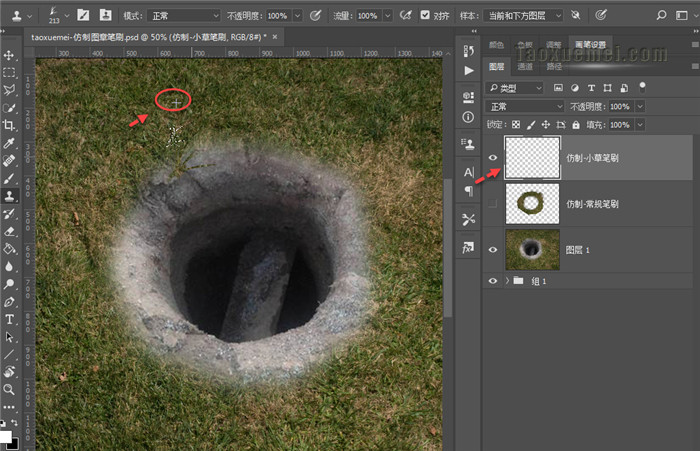
6、最终的效果如下图所示,笔者只是简单演示,只要有耐心并且细心,还会做的更好,由此可见,小草笔刷的效果更为逼真。
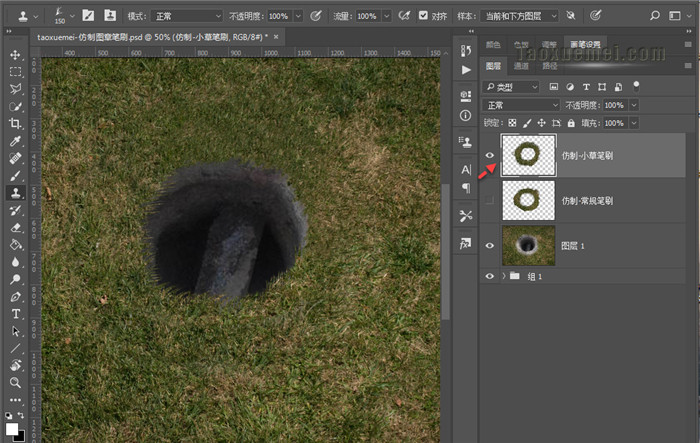
此文思路是来自李涛老师的视频教程,如果在操作过程中遇到问题,可以在下面留言讨论。
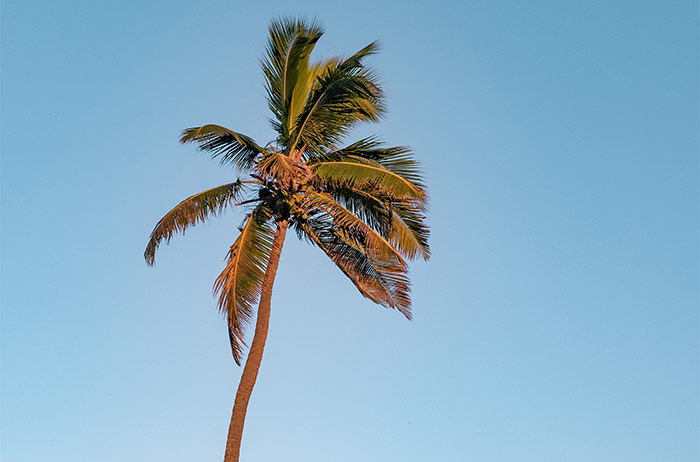




暂无评论